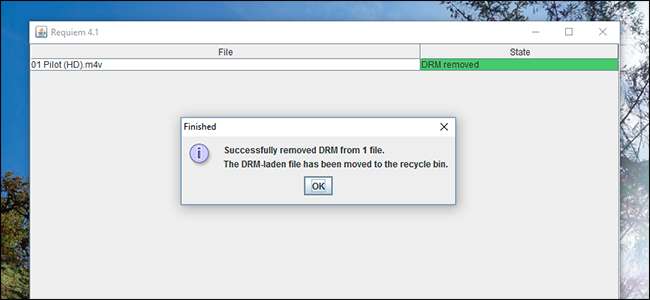
Вы купили телешоу или фильм в iTunes. Вы хотите смотреть его на своем телефоне Android, медиа-сервере Plex или на чем-то еще, не созданном Apple. Почему не работает?
Все покупки видео в iTunes заблокированы Fairplay, схемой управления цифровыми правами (DRM) Apple. Это ничего не делает для предотвращения пиратства, но наверняка раздражает людей, готовых платить за фильмы и телешоу. Так что же должен делать непират, который хочет смотреть?
Если вы хотите смотреть видео на устройстве, отличном от Apple, вам нужно удалить с него DRM. Мы обнаружили два метода для этого, оба из которых удаляют DRM без потери качества видео:
- Реквием бесплатен, но для работы требуется старая версия iTunes.
- Tuneskit не является бесплатным, но его намного проще использовать и он работает с последней версией iTunes на момент написания этой статьи.
Мы собираемся рассмотреть оба метода; вы можете решить, что лучше для вас. Однако для этих руководств мы будем использовать Windows Tuneskit также предлагает версию для Mac . К сожалению, Requiem не будет работать на Mac - Защита идентичности системы делает понижение версии iTunes практически невозможным. Мы рекомендуем запускать Реквием в виртуальная машина в любом случае, так что вы можете использовать его на Mac через установку Windows в VirtualBox.
Удалите DRM простым способом: Tuneskit
Безусловно, самый простой способ конвертировать ваши видео - использовать Tuneskit . Он работает на Windows а также macOS , регулярно обновляется для работы с последней версией iTunes и работает без потерь. (В Tuneskit есть демонстрация, которая позволяет конвертировать пять минут видео, если вы хотите сначала протестировать.)
Запустите iTunes и убедитесь, что все видео, которые вы хотите конвертировать, в настоящее время загружены и разрешены для воспроизведения на вашем компьютере.
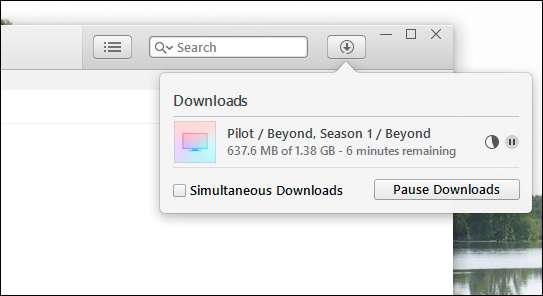
Затем запустите Tuneskit. Нажмите «Добавить файлы», чтобы начать.
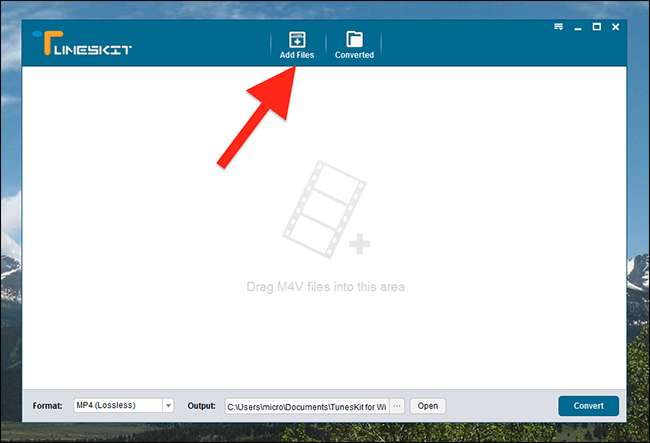
Tuneskit просканирует вашу медиатеку iTunes; выберите, из каких видео вы хотите удалить DRM.
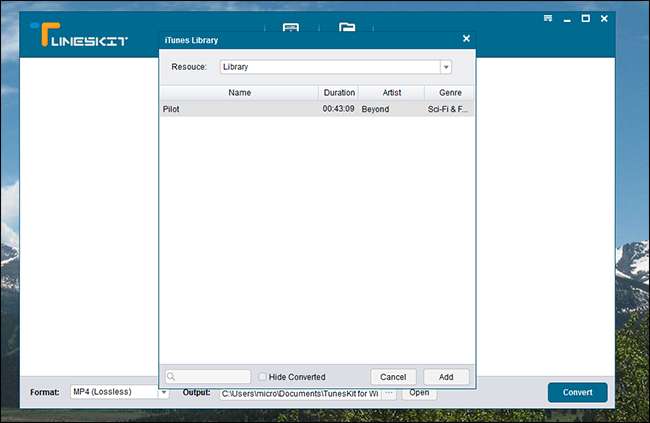
Они будут добавлены в ваш список. Нажмите «Конвертировать», и процесс конвертации начнется.
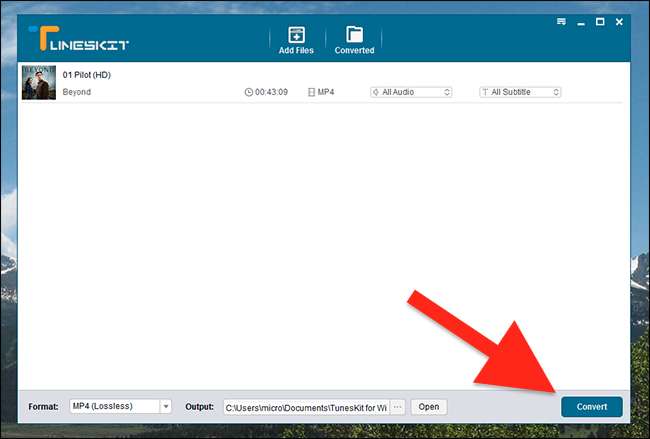
Преобразование может занять некоторое время в зависимости от вашего процессора.
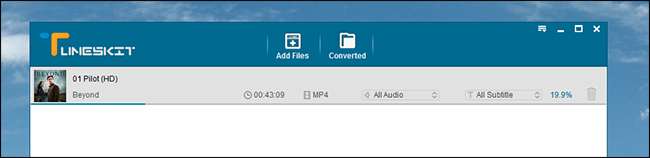
Когда процесс будет завершен, нажмите кнопку «Преобразовано», чтобы просмотреть преобразованные медиафайлы.
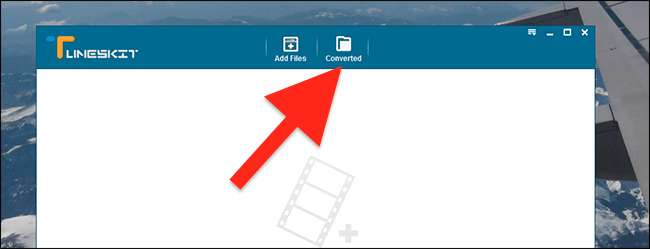
Исходные файлы iTunes остаются нетронутыми, а преобразованные файлы находятся в отдельной папке.
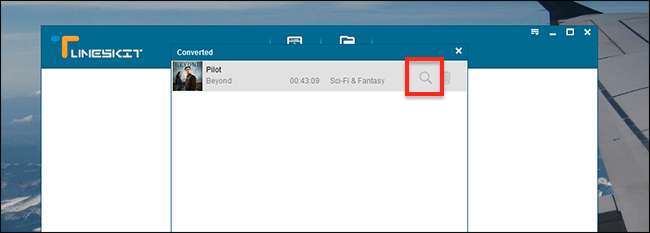
Щелкните увеличительное стекло, чтобы просмотреть файлы в проводнике Windows.
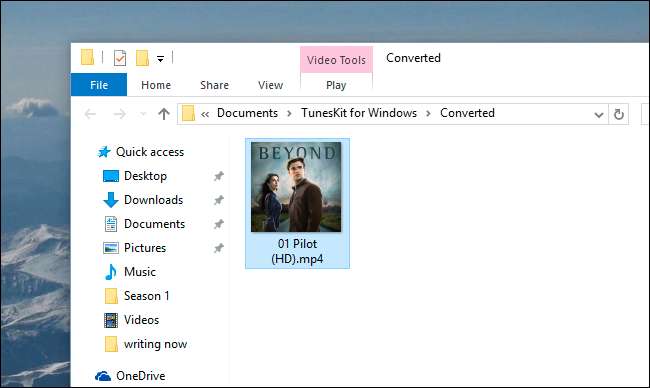
Чтобы убедиться, что процесс сработал, попробуйте воспроизвести видео в проигрывателе, отличном от iTunes. Вы должны обнаружить, что они работают плавно.
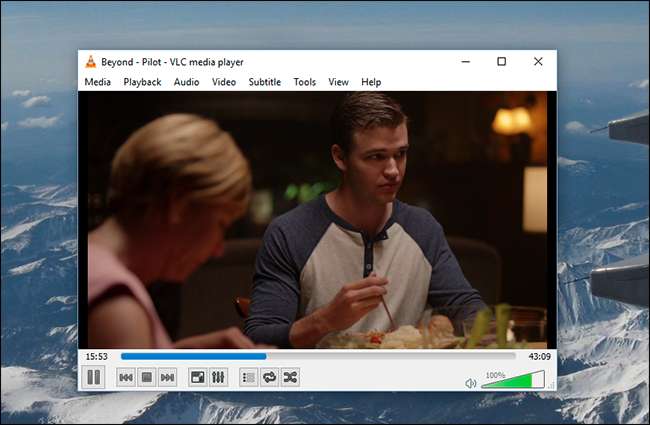
Поздравляю! Вы удалили DRM из своего видео в iTunes и теперь можете смотреть его где угодно.
Следует отметить одну небольшую вещь: удаление DRM в Tuneskit без потерь для видео и звука 5.1, что означает, что вы не потеряете никакого качества. Однако, если ваше видео также содержит стереодорожку AAC - или только поставляется со стереодорожкой AAC - Tuneskit действительно преобразует эту аудиодорожку, насколько мы можем судить, что приведет к небольшой (незаметной для большинства) потере качества звука. Так что, если вы действительно заботитесь о качестве звука, убедитесь, что вы используете дорожку 5.1 Dolby Digital, а не двухканальную дорожку AAC, или используйте метод Requiem, описанный ниже, для стереодорожек.
Свободный и сложный путь: Реквием
Реквием - бесплатное приложение на базе Java, способное удалять Fairplay DRM из видео iTunes. Уловка: он давно не поддерживается и работает только с iTunes 10.7 , который был выпущен еще в 2012 году.
Есть два подхода к настройке iTunes 10.7:
- Вы можете полностью удалить iTunes со своего компьютера, а затем установить древний iTunes 10.7 . Если вы потратили много времени на настройку iTunes и не хотите ничего терять, этот подход не рекомендуется. Это также очень плохая идея, если вы пользуетесь iPhone или iPad, потому что старые версии iTunes не могут синхронизироваться с новыми версиями iOS.
- Вы можете установить iTunes 10.7 на компьютере, на котором вы обычно не используете iTunes, или настроить виртуальную машину специально для удаления DRM из видео. Чистый запуск означает, что вам нужно будет повторно загрузить и авторизовать любые видео, которые вы хотите преобразовать, но это не позволит вам испортить активную установку iTunes.
Для простоты мы рекомендуем вам установить iTunes 10.7 на машине, на которой вы иначе не используете iTunes, будь то виртуальная или другая. Есть гораздо меньше того, что может пойти не так. Если это то, что вы делаете, можете пропустить шаг ниже.
Шаг 1. Полностью удалите новые версии iTunes (при необходимости)
Если вы планируете перейти на более раннюю версию активной установки iTunes, у нас есть над чем поработать. В Windows перейдите в Панель управления> Программы и компоненты, затем удалите все, что было сделано Apple Inc., включая iTunes, Bonjour и Apple Software Update. Убедитесь, что на компьютере не осталось ничего, связанного с Apple.
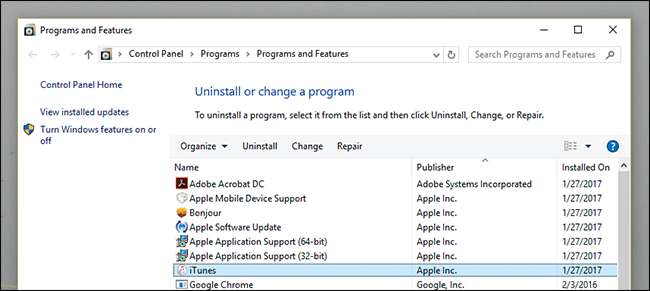
Есть вероятность, что после удаления всего установить старый iTunes не получится. У нас не было этой проблемы в наших тестах, но ваш опыт может отличаться. Программное обеспечение, подобное Revo Деинсталлятор может быть полезно, если у вас возникнут проблемы.
Шаг второй: установите iTunes 10.7 и убедитесь, что ваши видео авторизованы
Направляйтесь к Страница загрузки iTunes 10.7 . Загрузите исполняемый файл, чтобы установить iTunes. Убедитесь, что вы отключили автоматические обновления.
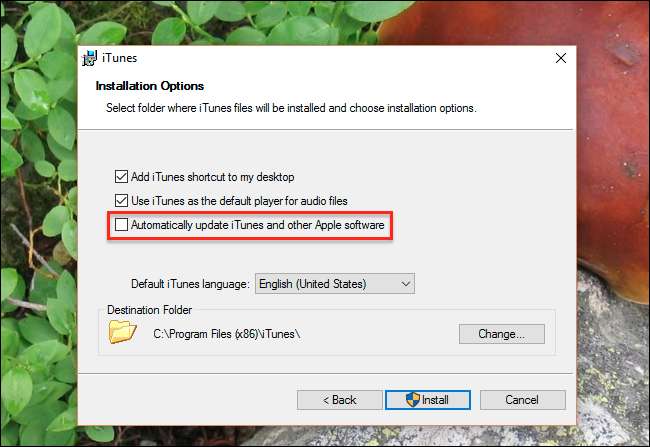
Затем погрузитесь в ностальгию по совсем недавнему прошлому, поскольку iPhone и iPad прошлых лет рекламируются в слайд-шоу установки.
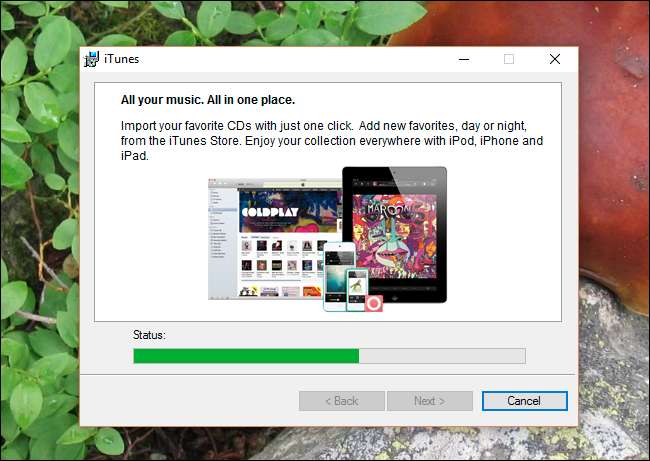
Когда установка будет завершена, вы заметите, насколько iTunes изменился за пять лет. Зайдите в магазин и загрузите все видео, которые хотите конвертировать. (Вы не можете перенести их из существующей системы - вам нужно будет повторно загрузить видео в iTunes 10.7, чтобы это работало.)

Когда загрузка будет завершена, убедитесь, что ваши видео действительно воспроизводятся в iTunes. Возможно, вам потребуется авторизовать свой компьютер, а в некоторых случаях повторно загрузить все видео.
Шаг 3. Установите среду выполнения Java (при необходимости)
Для работы Requiem требуется среда выполнения Java Runtime, поэтому перейдите к Страница загрузки Java и загрузите установщик JRE.
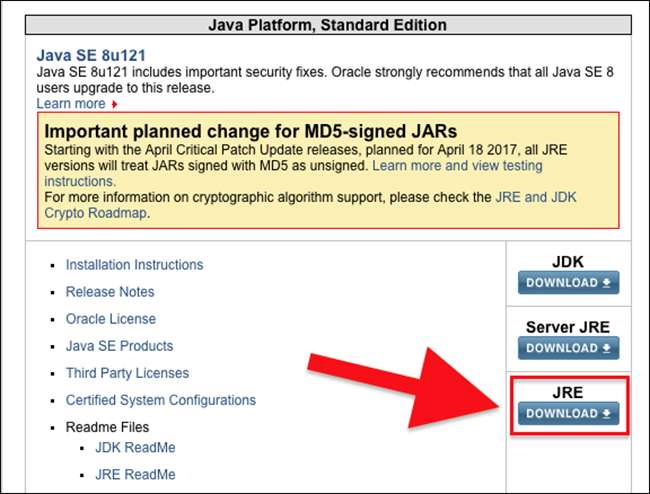
Запустите исполняемый файл, чтобы установить Java.
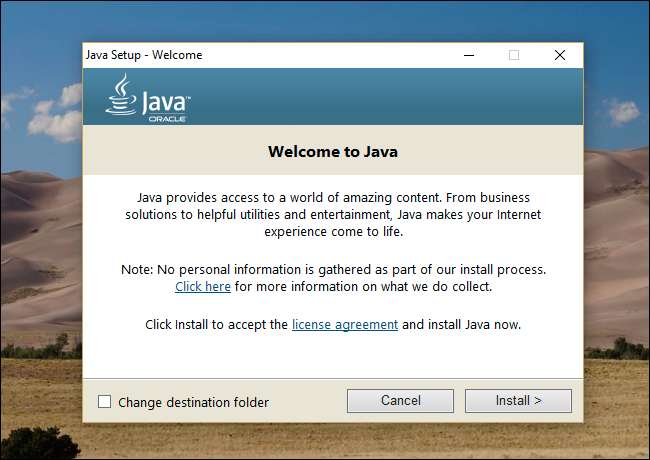
Теперь, когда Java установлена, мы можем, наконец, запустить Requiem.
Шаг четвертый: запустите Реквием
Закройте iTunes, предполагая, что все ваши загрузки завершены. Скачать Реквием , если вы еще этого не сделали. (Если вас перенаправляют на страницу «Anti Leech», попробуйте щелкнуть правой кнопкой мыши ссылку для загрузки и вставить ее в адресную строку.) Программа поставляется в виде ZIP-файла и является портативный , поэтому откройте его и извлеките исполняемый файл, где хотите.
Примечание: если вы хотите сохранить субтитры и другие метаданные, вам нужно будет запустить mkvtoolnix а также CCExtractor перед запуском Реквиема.
Запустите Requiem просканирует ваш каталог iTunes на наличие защищенных файлов, а затем снимет защиту.
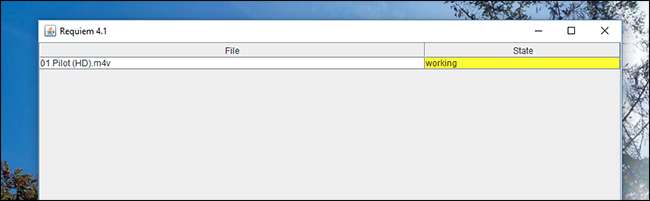
Если возникнут какие-либо ошибки, убедитесь, что вы авторизовали iTunes и что видео можно воспроизводить.
Когда процесс будет завершен, Requiem удалит защищенные версии ваших видео и заменит их полностью незащищенными версиями.
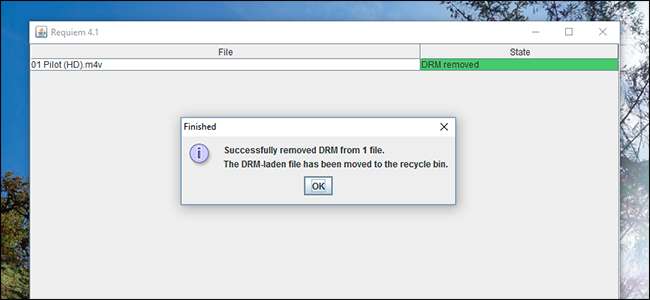
Перейдите в папку мультимедиа в проводнике Windows…
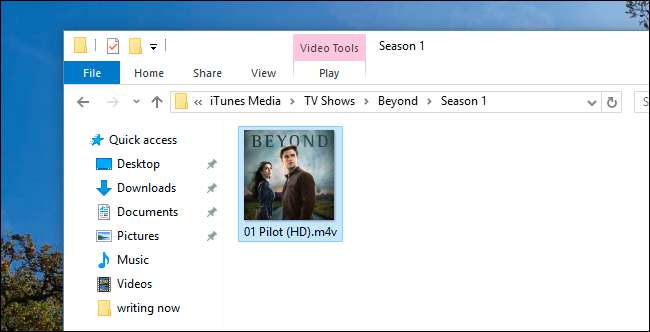
… И убедитесь, что видео работают, открыв их не в iTunes.
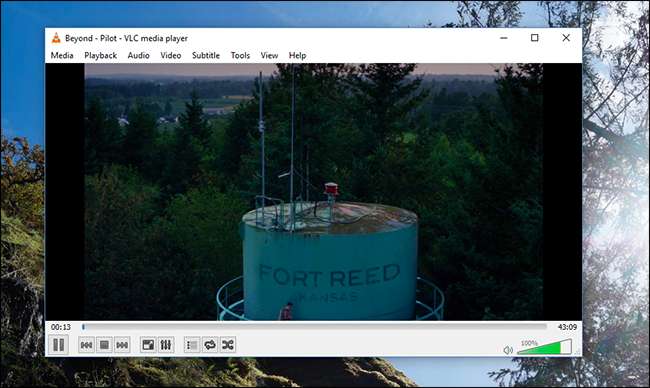
Поздравляю! Вы удалили DRM из своего видео и теперь можете воспроизводить его с любым медиаплеером, который вам нравится. Преобразование видео и аудио Реквиема осуществляется без потерь, поэтому не будет потери качества независимо от того, какую звуковую дорожку вы используете.
Если вы не можете сказать, Tuneskit - намного более простой метод, особенно если вам нужно удалить много файлов. Есть так много неприятных вещей, которые могут пойти не так с бесплатным методом. Но если вы действительно против тратить деньги, Requiem может работать в крайнем случае ... до тех пор, пока вы готовы мириться с неприятностями.







